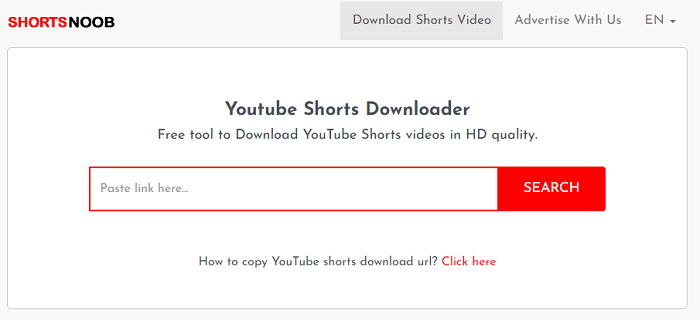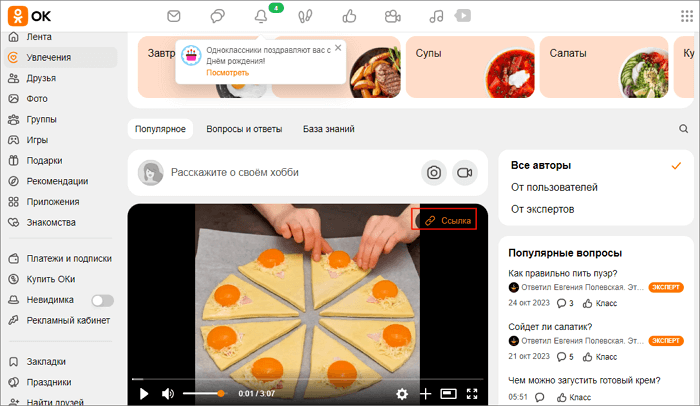-
![]()
Lionel
Lionel est passionné de technologie informatique, il fait partie de l'équipe EaseUS depuis 8 ans, spécialisé dans le domaine de la récupération de données, de la gestion de partition, de la sauvegarde de données.…Lire la suite -
![]()
Nathalie
Nathalie est une rédactrice chez EaseUS depuis mars 2015. Elle est passionée d'informatique, ses articles parlent surtout de récupération et de sauvegarde de données, elle aime aussi faire des vidéos! Si vous avez des propositions d'articles à elle soumettre, vous pouvez lui contacter par Facebook ou Twitter, à bientôt!…Lire la suite -
![]()
Mélanie
Mélanie est une rédactrice qui vient de rejoindre EaseUS. Elle est passionnée d'informatique et ses articles portent principalement sur la sauvegarde des données et le partitionnement des disques.…Lire la suite -
![]()
Arnaud
Arnaud est spécialisé dans le domaine de la récupération de données, de la gestion de partition, de la sauvegarde de données.…Lire la suite -
![]()
Soleil
Soleil est passionnée d'informatique et a étudié et réalisé des produits. Elle fait partie de l'équipe d'EaseUS depuis 5 ans et se concentre sur la récupération des données, la gestion des partitions et la sauvegarde des données.…Lire la suite -
![]()
Flavie
Flavie est une rédactrice qui vient de rejoindre EaseUS. Elle est passionnée d'informatique et ses articles portent principalement sur la sauvegarde des données et le partitionnement des disques.…Lire la suite
Sommaire
0 Vues |
0 min lecture
CONTENU DE LA PAGE:
Google Drive est un service de stockage cloud populaire, offrant un généreux 15 Go d'espace libre pour le stockage, la sauvegarde et la synchronisation des données. Cependant, à mesure que vos données s'accumulent sur Google Drive, l'espace libre disponible finira par s'épuiser. Si vous ne souhaitez pas mettre à niveau votre compte, une alternative consiste à télécharger vos fichiers depuis Google Drive et à les enregistrer localement.
Étant donné que les vidéos ont tendance à consommer un espace de stockage important, il est courant de télécharger des vidéos depuis Google Drive pour libérer de l'espace. Si vous avez un nombre considérable de vidéos à télécharger depuis votre Google Drive et que vous souhaitez les enregistrer rapidement et en haute qualité, l'utilisation d'un téléchargeur de vidéos Google Drive sera bénéfique.
Cet article passera en revue plusieurs applications de téléchargement de vidéos Google Drive de premier ordre. Vous pouvez suivre les instructions étape par étape pour enregistrer des vidéos de Google Drive sur divers appareils, tels que Mac, PC, iPhone ou Android.
Comment télécharger des vidéos de Google Drive sans téléchargeur vidéo
Savez-vous que les vidéos partagées avec vous (avec l'autorisation de l'éditeur) ou stockées sur votre Google Drive peuvent être téléchargées sur divers appareils sans avoir besoin d'un téléchargeur vidéo externe ? Cette partie vous apprendra comment télécharger des vidéos depuis Google Drive sans téléchargeur vidéo Google Drive.
- 1. Télécharger des vidéos dep Google Drive à l'aide de l'application Web Google Drive
- 2. Télécharger des vidéos de Google Drive sur iPhone
- 3. Télécharger des vidéos de Google Drive sur Android
1. Télécharger des vidéos de Google Drive à l'aide de l'application Web Google Drive
Vous pouvez facilement télécharger des vidéos de Google Drive sur votre Mac ou PC en accédant au site officiel de Google Drive ou en utilisant l'application de bureau Google Drive.
Étape 1. Ouvrez un navigateur et visitez drive.google.com sur votre PC Windows ou Mac.
Étape 2. Connectez-vous à votre Google Drive avec votre compte Google.
Étape 3. Recherchez la vidéo que vous souhaitez télécharger.
Étape 4. Faites un clic droit dessus ou cliquez sur les trois points verticaux et sélectionnez Télécharger dans les options.
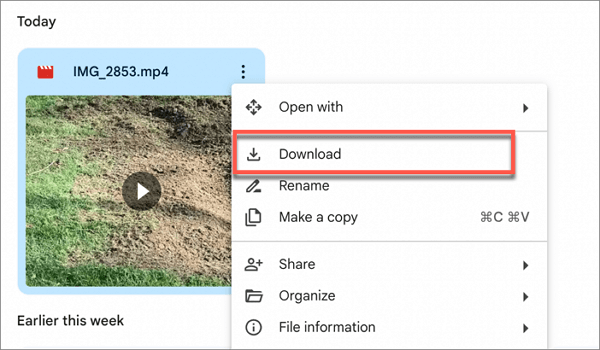
Outre le téléchargement de vidéos depuis Google Drive, vous pouvez également enregistrer des vidéos de YouTube sur Google Drive. Dans l'article ci-dessous, nous vous fournirons la meilleure façon de vous guider pour enregistrer des vidéos YouTube sur Google Drive.
2. Télécharger des vidéos de Google Drive sur iPhone
Si vous utilisez l'application Google Drive sur votre iPhone et souhaitez télécharger des vidéos, suivez les étapes ci-dessous.
Étape 1. Ouvrez l' application Google Drive sur votre iPhone et connectez-vous.
Étape 2. Localisez la vidéo que vous souhaitez télécharger.
Étape 3. Appuyez sur les trois points verticaux en haut à droite de la vidéo et sélectionnez Envoyer une copie.
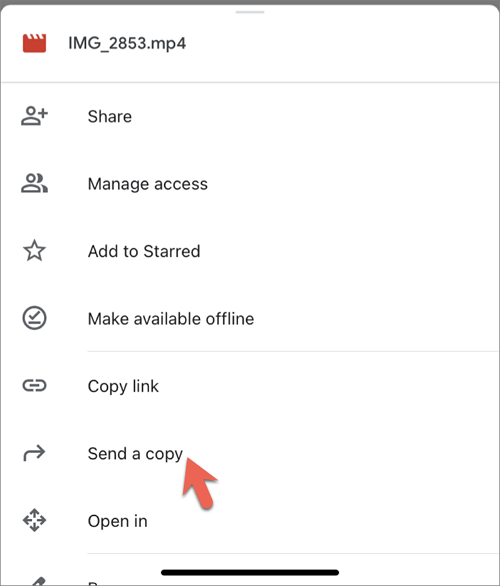
Étape 4. Faites défiler vers le bas pour appuyer sur Enregistrer la vidéo et la vidéo sera enregistrée dans votre pellicule sur votre iPhone.
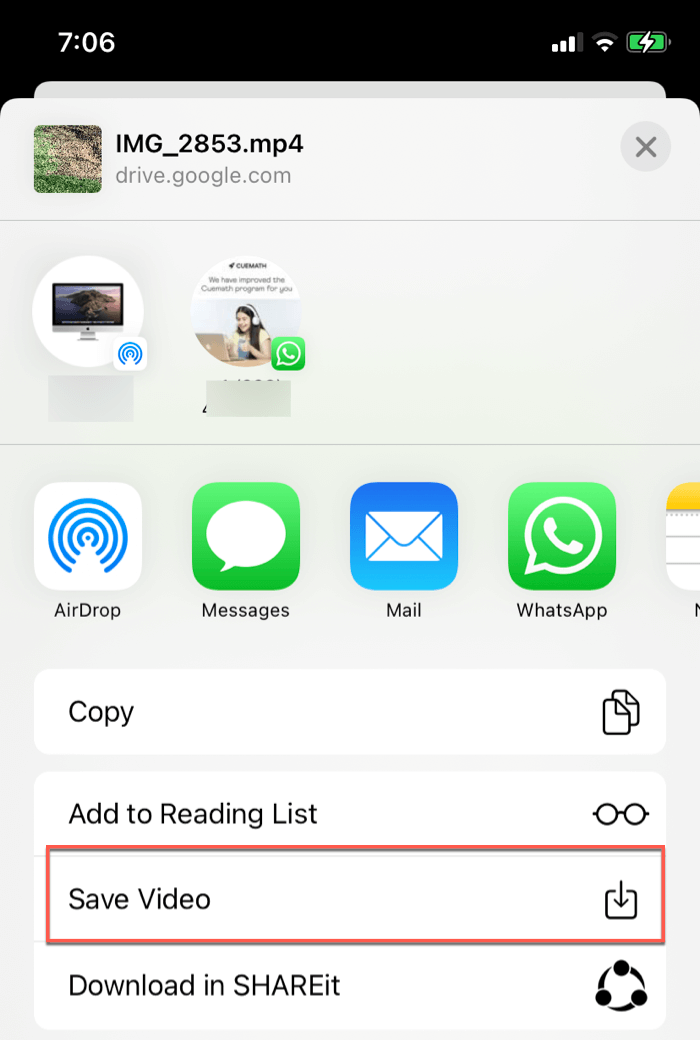
3. Télécharger des vidéos de Google Drive sur Android
Le téléchargement de vidéos Google Drive sur un appareil Android est également simple. L'expérience est la même que lorsque vous téléchargez des vidéos depuis l'application Web Google Drive.
Étape 1. Lancez l' application Google Drive pour Android et connectez-vous avec les détails de votre compte Google.
Étape 2. Recherchez la vidéo que vous souhaitez télécharger.
Étape 3. Appuyez sur les trois points verticaux et sélectionnez Télécharger .
Extension Chrome du téléchargeur vidéo Google Drive - Video Downloader Plus
Video Downloader Plus est un téléchargeur de vidéos Google Drive tiers en ligne qui peut être installé en tant qu'extension Google Chrome pour télécharger des vidéos depuis Facebook et d'autres sites. Il peut répertorier toutes les vidéos de Google Drive et vous permet de les télécharger en un seul endroit. Plus important encore, vous pouvez télécharger des vidéos depuis Google Drive sans autorisation avec ce téléchargeur vidéo Google Drive.
👇Voici comment cela fonctionne :
Étape 1. Recherchez Video Downloader Plus et installez-le sur votre extension Chrome.

Étape 2. Lisez la vidéo que vous souhaitez télécharger depuis votre Google Drive.
Étape 3. Cliquez sur l'icône de Video Downloader Plus et localisez la vidéo dans la liste de toutes les vidéos détectées.
Étape 4. Cliquez sur le bouton Télécharger à côté de la vidéo et enregistrez-la sur votre Mac ou PC.

Téléchargeur de vidéos Google Drive pour Android - 1DM
1DM est un téléchargeur de vidéos Google Drive conçu pour aider les utilisateurs d'Android à télécharger toutes les vidéos Google Drive, y compris les vidéos protégées en lecture seule. Il utilise l'URL de la vidéo pour localiser la vidéo sur Internet et enregistrer le fichier vidéo dans le stockage de fichiers de votre appareil Android.
Étape 1. Accédez au Google Play Store et téléchargez 1DM sur votre téléphone Android.

Étape 2. Ouvrez l'application et appuyez sur l' icône du navigateur en haut de votre écran.
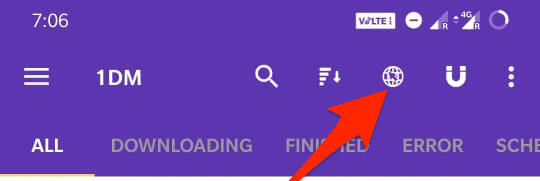
Étape 3. Copiez et collez l' URL de partage de vidéos Google Drive dans la barre d'adresse pour l'ouvrir.

Étape 4. Après l'apparition d'un écran d'aperçu vidéo, appuyez sur le bouton de lecture vidéo pour lire la vidéo.
Étape 5. Appuyez sur le bouton Télécharger en haut pour ouvrir la fenêtre du fichier détecté.
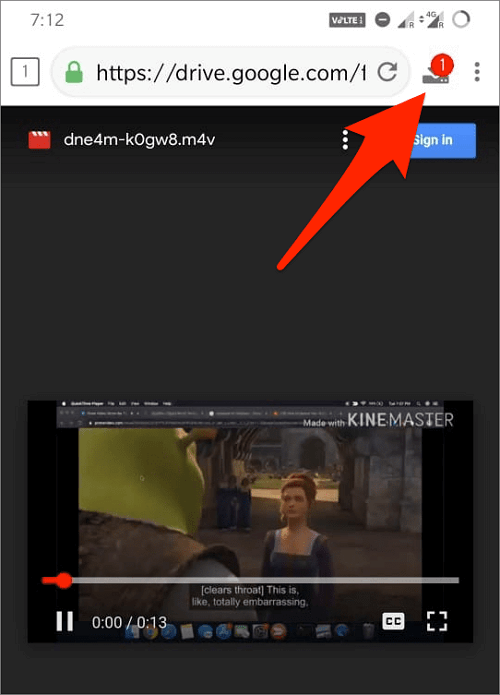
Étape 6. Sélectionnez le fichier vidéo et configurez une destination et d'autres paramètres pour la vidéo que vous souhaitez télécharger.
Étape 7. Appuyez sur DÉMARRER pour télécharger la vidéo sur votre appareil Android.
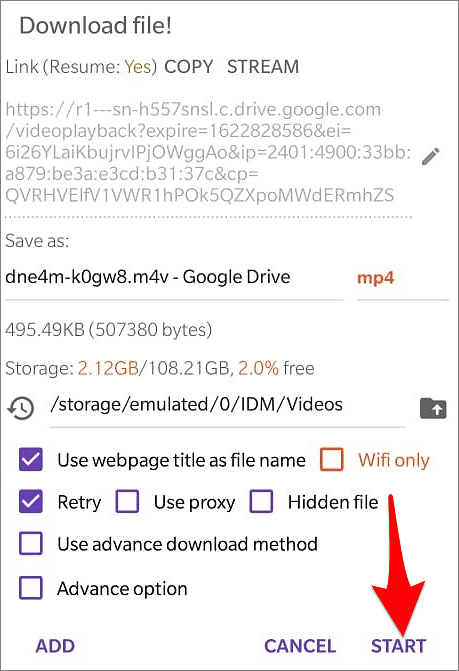
Astuce bonus : télécharger des vidéos avec un téléchargeur de vidéos tiers
Pour télécharger des vidéos depuis n'importe quel site, vous pouvez essayer EaseUS Video Downloader , un outil de téléchargement de vidéos professionnel. Il prend en charge Windows et Mac, vous n'avez donc pas à vous soucier de savoir s'il correspond à votre système d'exploitation. L'interface conviviale de ce logiciel peut non seulement vous aider à télécharger des vidéos, mais elle peut également vous aider à convertir des vidéos en MP3 grâce à son convertisseur intégré. Cliquez sur le bouton de téléchargement ci-dessous et découvrez-en plus par vous-même.
Télécharger pour Win
100% Sécurisé
Télécharger pour Mac
100% Sécurisé

Conclusion
Google Drive dispose d'un gestionnaire de téléchargement de fichiers natif pour permettre aux utilisateurs d'enregistrer localement des documents, des vidéos, de l'audio et d'autres données stockées en ligne pour un accès hors ligne. Mais le logiciel tiers de téléchargement de vidéos Google Drive peut offrir des avantages supplémentaires. Cet article présente un téléchargeur vidéo Google Drive pour l'extension Chrome et une application de téléchargement vidéo Google Drive pour Android. Malheureusement, il n'existe pas encore d'application gratuite de téléchargement de vidéos Google Drive fiable pour iPhone.
Si vous souhaitez un téléchargeur vidéo polyvalent pour YouTube, Instagram, Facebook, TikTok ou plus de 1 000 autres sites, EaseUS Video Downloader est recommandé.
FAQ sur le téléchargeur vidéo Google Drive
Cette partie répond à certaines requêtes courantes concernant un téléchargeur vidéo Google Drive.
1. Comment puis-je télécharger une vidéo depuis Google Drive sans autorisation ?
- Collez l'URL de partage Google Drive de la vidéo dans un navigateur Web et appuyez sur Entrée.
- Appuyez sur Commande + Maj + C sur Mac ou Ctrl + Maj + C sur Windows pour ouvrir la console du développeur.
- Jouez la vidéo.
- Accédez à l'onglet Réseau et tapez « lecture vidéo » dans la zone Filtre.
- Double-cliquez sur l'une des URL trouvées pour l'ouvrir.
- Cliquez sur les trois points verticaux en bas à gauche de la vidéo et choisissez Télécharger.
2. Comment convertir une vidéo de Google Drive en MP4 ?
Vous pouvez d'abord télécharger la vidéo de Google Drive sur votre appareil. Téléchargez-le ensuite sur un convertisseur vidéo en ligne pour convertir le Google Drive téléchargé en MP4.
3. Comment puis-je enregistrer une vidéo qui a été partagée avec moi depuis Google Drive ?
Vous pouvez utiliser la fonctionnalité de téléchargement intégrée de Google Drive pour télécharger la vidéo partagée avec vous, à condition que vous ayez l'autorisation de la télécharger. Tout ce que vous avez à faire est de localiser la vidéo, de cliquer dessus avec le bouton droit et de choisir Télécharger.